キャノンMG6130インクカートリッジ交換の方法を簡単に

キャノンのインクジェット式プリンター、「 MG6130 」のインクカートリッジ( インクタンク )の交換を動画で解説しています。
キャノンMG6130のインクカートリッジ交換方法
CanonのMG6130のインクタンク交換の具体的なやり方は、私が録画して投稿した上のYouTube動画の通りです。
インクカートリッジの総数は本当は6色あるのですが、なぜか商品は「 5色パック 」で、グレー色が有りませんでした。
まぁ、グレーはまだインク残量があるので、交換せずともしばらくは持ちますが。
交換する手順を分かりやすく解説した画像は以下の通りです。
まぁ、だいたい上の動画の通りなのですが、インクカートリッジが純正品ではないので保護ケースの外し方などに若干の違いはあります。
まず最初に「 スキャナーユニット( カバー )」を持ち上げる方法ですが、用紙を排出する前面カバーを開けた状態で見える「 Canon 」の文字が見える部分ごと、つかんでから斜め奥に持ち上げます。

上蓋カバーを上げると、プリントヘッドホルダーが自動で動いて所定の位置で止まります。

ここから一つづつ、各色のインクカートリッジを交換して行きます。
おそらく、キャノンの純正品ならフルに6色揃っていたのでしょうが、汎用品だったので5色パックでしたね。
MG6130インクカートリッジの外し方

冒頭の動画でも解説していますが、インクタンクの取り外し方は「 つめを押したままの状態で、そのまま上に持ち上げるだけ 」です。
少しでも上に持ち上がれば、あとはそのまま手前に引いて外すことが出来ます。
インクタンクを、いっぺんに取り外すと取り付ける時になって、どの色をどの場所に挿せば良いのか分からなくなるので1つづつ交換して行きましょう。
インクタンクの保護キャップとシールの外し方
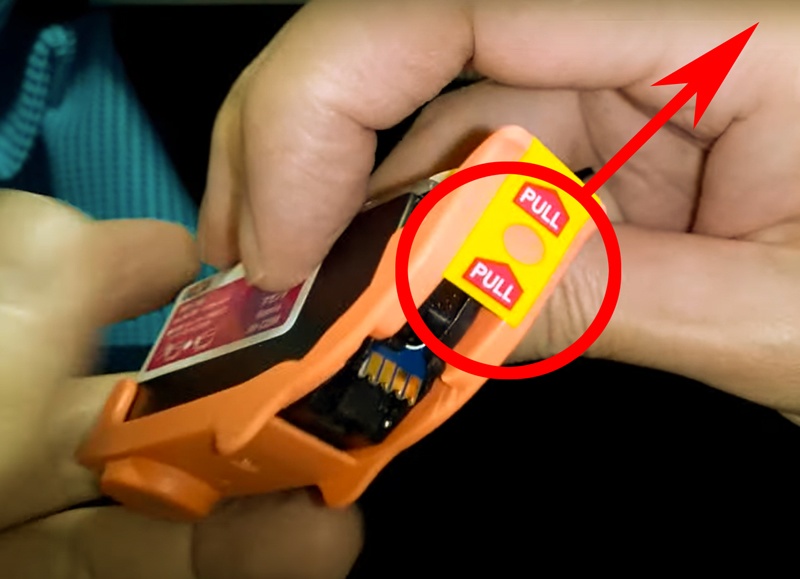
インクカートリッジをビニールから取り外したら、次に保護フィルムを外します。
写真では「 PULL 」と書いてある部分を上に引っ張ると外れます。
実際には、ちょっと固い感じがします。
保護シールを外したら、次に保護キャップ( ケース )を外します。

これで、インクカートリッジの取り付け準備は完了です。
あとは順次、差し込んで行きますが注意事項があります。

インクカートリッジの吹き出し出口には絶対に触れないで下さい。
手や指が汚れるというのもありますが、触れることでセット後にインクの出が悪くなり印刷時に不具合が出る恐れが有るためです。
PIXUSインクカートリッジの取り付け方

次に新品のインクカートリッジを取り付けていきます。
インク出口に触れないよう注意しながら、爪を手前にしてインクタンクを斜めに差し込んでから下に押し下げます。

インクカートリッジの取り付けでの注意点は、必ず最後まで「 カチッ! 」と音が鳴るまで押し込むこと。
音がしない状態だと、インクタンクが完全にはまっていないので「 インクカートリッジが認識できません 」という、エラー表示が出ます。
交換が全て終了したら最後に「 ノズルチェックパターン印刷 」をして、ちゃんとプリントされるかのテストを行います。
ノズルチェックパターン印刷でプリントの確認
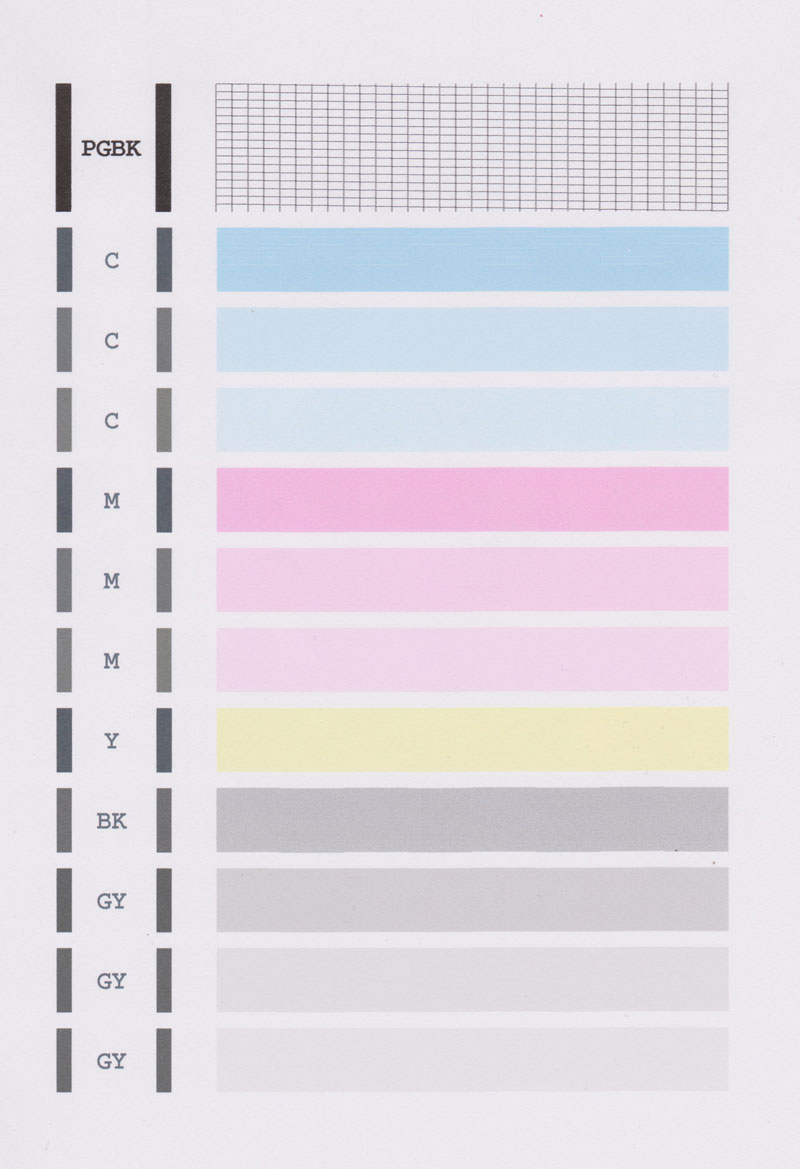
インクタンク交換後に、ノズルチェックパターン印刷で正常にプリントアウトされていれば完了です。
印刷のかすれや、インクで紙が汚れるようなら、クリーニング作業を行います。
ノズルのクリーニング作業には、いくらかのインクを消費します。
以上が、キャノンPIXUS-MG6130のインクジェット交換の作業手順となります。
キャノンといえば私がまだ20代の時に、人材派遣会社から期間工として取手工場や阿見工場に働きに行っていた頃が懐かしいですね。
坂東( 旧岩井 )市にあったキャノン販売の子会社、日本タイプライター株式会社( 現キャノンNTC )の工場では、ヒューレット・パッカード( HP )のトナーカートリッジの生産ライン作業をしていたことも有りますが、安月給でキツイ単調作業でした。(^_^;)














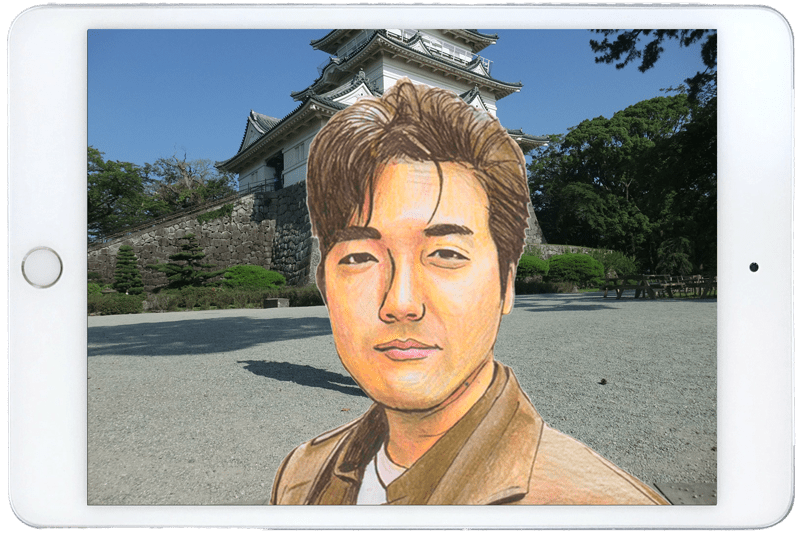
ディスカッション
コメント一覧
まだ、コメントがありません